- Aktivera CarPlay och Siri på iPhone
- Anslut iPhone till GLB250:s USB-port
- CarPlay fungerar inte på Mercedes-Benz GLB250
- Använda Siri på Mercedes-Benz GLB250
- Vilka GLB250-modeller stöder CarPlay?
- Använda Google Maps på Mercedes-Benz GLB250 med CarPlay
- Använda Waze-navigering på Mercedes-Benz GLB250 med CarPlay
- Använda Spotify på GLB250
- Stör inte under körning
- Alla appar är inte kompatibla med CarPlay
- Sortera appar i CarPlay
- Videodemonstration
- Video: Apple CarPlay Tips & Tricks
Mercedes-Benz GLB250 har stöd för Apple CarPlay som ger dig tillgång till dina iPhone-appar som iTunes, Google Maps, Waze och Spotify via fordonets pekskärm. Du kan också ringa telefonsamtal, skicka meddelanden eller använda navigering med röstkommandon med hjälp av Siri.
 Mercedes-Benz GLB250 - (foto: Mercedes-Benz)
Mercedes-Benz GLB250 - (foto: Mercedes-Benz) Aktivera CarPlay och Siri på iPhone
Du måste ha en iPhone 5 eller nyare enhet med iOS 7.1 eller nyare version för att kunna använda Apple CarPlay på Mercedes-Benz GLB250. Innan du börjar måste du kontrollera att CarPlay och Siri är aktiverade på din iPhone. Kontrollera också att "Tryck hem för Siri" alternativet är aktiverat under "Siri & Sök" i inställningar.
Om du inte kan se CarPlay eller Siri & Sök under dina iPhone-inställningar och gå sedan till Inställningar > Skärmtid > Innehåll & Sekretessbegränsningar > Tillåtna appar , och se till att både CarPlay och Siri & Sök är aktiverade.
Anslut iPhone till GLB250:s USB-port
- Anslut din Apple iPhone till Mercedes-Benz GLB250:s USB-port med en Apple-godkänd Lightning-till-USB-kabel.

- Touch Tillåt på din iPhone när du uppmanas till det. Detta gör det möjligt att använda CarPlay med din GLB250 medan telefonen är låst.
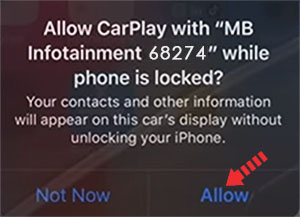
- Första gången du ansluter din iPhone visas en uppmaning i din GLB250: "Hur ska Apple CarPlay startas?" Välj Automatiskt vilket säkerställer automatisk start av CarPlay när du ansluter din USB-kabel.
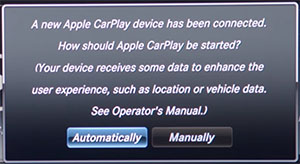
- Efter en kort stund visas CarPlay på infotainmentsystemets display.
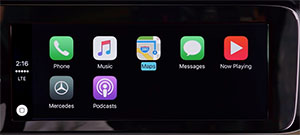
Du kan gå tillbaka till standardvisningen för infotainmentsystemet på GLB250 genom att välja Mercedes-ikonen i CarPlay. Och du kan öppna Apple CarPlay igen genom att välja dess knapp på startskärmen.
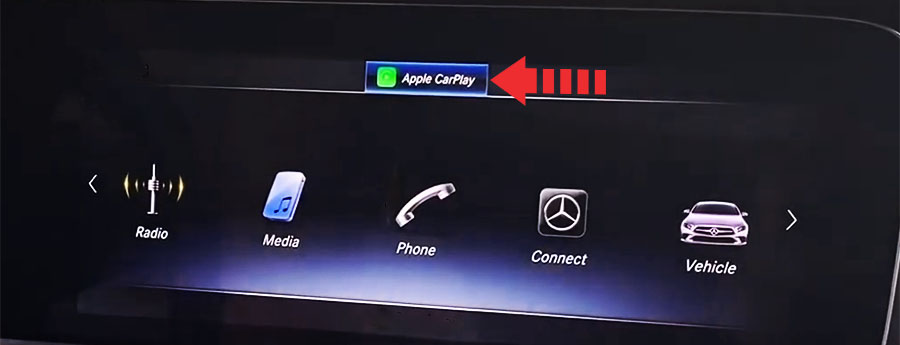
Om du är osäker på vilken USB-port som stöder CarPlay på just din GLB250-variant kan du läsa i fordonets instruktionsbok - eller så kan du prova att ansluta kabeln, en efter en, i alla USB-portar i instrumentpanelen och mittkonsolen.
CarPlay fungerar inte på Mercedes-Benz GLB250
Om Apple CarPlay inte startar på din GLB250 när du ansluter USB-kabeln och det inte finns någon CarPlay-ikon i listan över appar i infotainmentsystemet, kan det bero på ett antal orsaker:
- CarPlay är inaktiverat i din iPhone, gå till 'Inställningar> Skärmtid> Innehålls- & Sekretessbegränsningar> Tillåtna appar' och aktivera både CarPlay och Siri.
- Lightning-till-USB-kabeln du använder är defekt. Prova en annan kabel, helst Apples originalkabel.
- Den anslutna USB-porten på din GLB250 stöder inte CarPlay. Prova med andra USB-portar.
- CarPlay-problemet beror på ett programfel. Återställ GLB250:s infotainmentsystem till fabriksinställningarna.
- Du har en äldre modell av GLB250 som inte stöder Apple CarPlay. Endast Mercedes-Benz GLB250 av årsmodell 2020 och senare är kompatibla med CarPlay.
Använda Siri på Mercedes-Benz GLB250
Siri är Apples röstigenkänningsfunktion som hjälper dig att koncentrera dig på vägen när du kör din GLB250 eftersom du kan styra funktionerna i iPhone med röstkommandon.
Med den virtuella assistenten kan du ringa, lyssna på och skicka textmeddelanden, spela musik på din iPhone, få vägbeskrivningar och använda andra funktioner på din iPhone handsfree. Du kan även fråga Siri om aktuella väderförhållanden, aktiekurser eller kommande händelser i din kalender.
För att komma åt Siri, tryck och håll ned talknappen på ratten på din GLB250 tills du hör Siri-tonen.
 Om du håller in röststyrningsknappen på Mercedes-Benz startar den virtuella assistenten Siri när CarPlay är aktivt
Om du håller in röststyrningsknappen på Mercedes-Benz startar den virtuella assistenten Siri när CarPlay är aktivt Du kan också komma åt Siri genom att hålla ned hemknappen i det nedre vänstra hörnet i CarPlay-appen.
Om den Lyssna på "Hey Siri" funktionen är aktiverad i din iPhone-enhet under Siri & Sök inställningar kan du också helt enkelt bara säga: "Hej Siri". När du hör den akustiska varningen kan du börja be Siri om hjälp.
För bästa resultat när du använder Siri ska du tala tydligt och minska bakgrundsljudet genom att stänga fönstren och måntaket. Rikta också luftventilerna på instrumentpanelen så att de inte pekar mot bilens mikrofon.
Vilka GLB250-modeller stöder CarPlay?
Mercedes-Benz GLB250 av årsmodell 2020 och senare är kompatibla med Apple CarPlay.
Använda Google Maps på Mercedes-Benz GLB250 med CarPlay
Om din iPhone har operativsystemet iOS 14+ kan du fritt använda Google Maps i Apple CarPlay på din GLB250. Apple tillåter nu användning av Google Maps på startskärmen. Apple har tillåtit konkurrentens karttjänst i sin bilapplikation sedan iOS 12, men den startskärm som nyligen introducerades i iOS 13 2019 kunde ännu inte utrustas med kartor. Här var användarna fortfarande begränsade till Apples egenkarttjänst. Med iOS 14 ändras detta. Nu väljer CarPlay automatiskt den senast använda tjänsten för vyn.
Använda Waze-navigering på Mercedes-Benz GLB250 med CarPlay
Du kan använda Waze navigeringsapp i CarPlay om du har iOS 12 eller högre operativsystem installerat på din iPhone. Ladda ner och installera Waze-appen från App Store på din iPhone och starta sedan CarPlay på GLB250:s infotainmentsystemdisplay. Tryck sedan på Waze-ikonen för att starta appen.
Använda Spotify på GLB250
Du kan använda Spotify för att strömma musik på din GLB250. Installera bara Spotify-appen från App Store så visas dess ikon i infotainmentdisplayen när CarPlay är aktivt.
Du kan använda röstkommandon för att spela upp musik handsfree på Spotify med Siri. Lägg bara till "på Spotify" i slutet så att Siri vet vilken tjänst du hänvisar till (t.ex. "Hej, Siri, spela min spellista 'Veckans mix' på Spotify").
Siri kan spela upp låtar, artister, album, spellistor, podcasts m.m. Du kan också "gilla" musik, fråga vad som spelas och styra uppspelningen (t.ex. volym, hoppa över låt, spela upp/pausa).
Stör inte under körning
Håll ögonen på vägen när du kör. En snabb titt på navigationsenheten är naturligtvis tillåten för att inte missa nästa korsning. Funktionen "Stör ej under körning" kan aktiveras så att din iPhone inte distraherar dig med onödiga meddelanden när du kör din GLB250. iOS 13 utökar detta alternativ till CarPlay också. På din iPhone går du till Inställningar> Stör ej,bläddra sedan nedåt och tryck på "Aktivera" under "Stör ej under körning".
Alla appar är inte kompatibla med CarPlay
Om du tror att du kan använda alla dina iPhone-appar i din Mercedes-Benz GLB250 med CarPlay, så har du fel. Urvalet av kompatibla applikationer är begränsat och du måste leva med begränsningar, särskilt med meddelandeappar. iMessage och WhatsApp kan styras nästan uteslutande via Siri. Det betyder att du inte kan se din meddelandehistorik, utan bara få nya meddelanden upplästa för dig eller till och meddiktera meddelanden själv.
Följande appar kan bland annat användas med CarPlay på din GLB250: Musik, Telefon, Nyheter, Podcasts, Ljudböcker, Audible, Google Maps, Sygic TomTomGO, Whatsapp, Kalender, Inställningar, Telegram, Waze, Spotify, TuneIn, Tidal, Pandora, Youtube Music och Amazon Music.
Sortera appar i CarPlay
Du kan snabbt och enkelt sortera CarPlay-appar i din GLB250 via din iPhone. För att göra detta, gå till Inställningar > Allmänt > CarPlay , välj sedan ditt fordon under "MINA BILAR" På nästa skärm kan du flytta om appikonerna genom att trycka på och dra dem. Du kan också dölja ikoner genom att trycka på minusknappen på dem.